Las 8 mejores formas de corregir un error que salió mal en YouTube para iPhone
YouTube recibe más de miles de videos subidos cada minuto y es fácilmente la fuente de información y entretenimiento. Ya sea que desee ver documentales de YouTube largos o cortos recién agregados, el error "algo salió mal" en la aplicación de YouTube en su iPhone puede arruinar su experiencia.
Varios factores, que incluyen configuraciones incorrectas y aplicaciones desactualizadas, pueden provocar estos errores en la aplicación de YouTube. Permítanos guiarlo a través de algunas de las soluciones para ayudarlo a resolver el problema fácilmente.
- 1. Activar/desactivar modo avión
- 2. Permitir que YouTube use datos móviles
- 3. Compruebe el detector de inactividad
- 4. Usa YouTube en modo incógnito
- 5. Actualiza la aplicación de YouTube
- 6. Usa DNS de Google
- 7. Deshabilitar la VPN
- 8. Restablecer la configuración de red
- Disfruta de una transmisión fluida
1. Activar/desactivar modo avión
Debes comenzar activando el modo Avión. Esto intenta solucionar problemas menores de conexión de red que pueden haber causado el error "algo salió mal" en YouTube.
 Cómo Crear Un Código QR En 7 Sencillos Pasos
Cómo Crear Un Código QR En 7 Sencillos PasosDeslice hacia abajo desde la esquina superior derecha de la pantalla para revelar el Centro de control. Presiona el ícono Avión para activar el modo Avión.
Espere uno o dos minutos antes de apagarlo. Luego verifica si YouTube funciona bien ahora.
2. Permitir que YouTube use datos móviles
A continuación, debe verificar que ha permitido que YouTube use los datos móviles de su teléfono. O bien, puede encontrar estos errores.
Paso 1: Abra Configuración en iPhone. Desplácese hacia abajo para tocar la aplicación de YouTube.
Lee También No Hay Altavoces Ni Auriculares Conectados: Métodos Para Solucionarlo
No Hay Altavoces Ni Auriculares Conectados: Métodos Para Solucionarlo2do paso: Encienda el interruptor junto a Datos móviles. Además, asegúrese de que se hayan concedido todos los permisos necesarios.
3. Compruebe el detector de inactividad
Aunque es raro, los servidores de YouTube también pueden sufrir tiempos de inactividad. Entonces, antes de probar cualquier otra solución, primero verifique el estado del servidor de YouTube.
Lee También Cómo Recuperar La Contraseña De Windows 10
Cómo Recuperar La Contraseña De Windows 10Sitios como Downdetector rastrean activamente estas interrupciones para muchos servicios, incluido YouTube. Tu puedes visita downdetector para ver si otras personas tienen problemas similares con YouTube.
4. Usa YouTube en modo incógnito
Si los servidores de YouTube funcionan correctamente, abra el sitio web de YouTube en modo de incógnito en un navegador móvil. Esto debería ayudar a verificar si el problema solo está relacionado con su cuenta.
Abre YouTube en tu iPhone y toca tu foto de perfil en la esquina superior derecha. Seleccione la opción Habilitar incógnito y vea si YouTube funciona correctamente.
 SpyHunter 5. Usabilidad, Efectividad Y Confiabilidad
SpyHunter 5. Usabilidad, Efectividad Y Confiabilidad
5. Actualiza la aplicación de YouTube
Si está utilizando una versión anterior de la aplicación de YouTube, es posible que encuentre estos errores en YouTube. Para evitar esto, lo mejor es mantener la aplicación actualizada con la última versión.
Visite App Store en iPhone para actualizar la aplicación de YouTube y ver si se resolvió el problema.
6. Usa DNS de Google
Otro método que ha ayudado a muchos usuarios de iPhone a corregir el error de YouTube "algo salió mal" es cambiar a Google DNS. Así es cómo.
Paso 1: Abra Configuración en su iPhone y vaya a Wi-Fi. Toque el icono de información junto a su red Wi-Fi.
 Los 7 Mejores AntiMalware Para Windows
Los 7 Mejores AntiMalware Para Windows
2do paso: Desplácese hacia abajo hasta DNS y toque Configurar DNS.
Paso 3: Seleccione Manual y elimine las entradas rellenadas previamente en Servidores DNS. Para crear una nueva entrada para Google DNS, toque Agregar servidor y escriba 8.8.8.8 en él. Del mismo modo, agregue 8.8.4.4 como servidor DNS alternativo y toque Guardar.
 Cómo Activar Windows Defender Directiva De Grupo
Cómo Activar Windows Defender Directiva De Grupo
7. Deshabilitar la VPN
Si está utilizando una conexión VPN para ver videos de YouTube que no están disponibles en su país, intente apagarla temporalmente y usar YouTube nuevamente. A veces, los problemas con el proveedor de VPN también pueden llevarlo a creer que hay problemas con la aplicación de YouTube. Además, es posible que YouTube prohíba el servidor que está utilizando.
Para deshabilitar VPN en iPhone, abra el menú Configuración y apague el interruptor junto a VPN.
Comprueba si todavía te interrumpe el error "algo salió mal" en YouTube.
8. Restablecer la configuración de red
Un cambio reciente en la configuración de red de su iPhone puede haber causado el error de YouTube. Comprenderlo puede ser una tarea tediosa. En su lugar, debería considerar restablecer la configuración de red en su iPhone. Esto restablecerá todas las configuraciones de red a sus valores predeterminados, lo que puede solucionar el problema.
Paso 1: Abra Configuración en su iPhone y vaya a General. Desplácese hacia abajo para tocar Transferir o Restablecer iPhone.
2do paso: Toque la opción Restablecer en la parte inferior y elija Restablecer configuración de red en el menú que aparece.
Ingrese la contraseña de la pantalla de bloqueo para verificar su identidad y toque Restablecer configuración de red cuando se le solicite iniciar el proceso de restablecimiento de red.
Disfruta de una transmisión fluida
Si bien puede encontrar estos errores de vez en cuando, como acabamos de aprender, no hay nada que no pueda solucionar usted mismo. Pero si nada funciona, siempre puedes cambiar a Safari o Chrome para seguir viendo tus videos favoritos de YouTube.
Si quieres conocer otros artículos parecidos a Las 8 mejores formas de corregir un error que salió mal en YouTube para iPhone puedes visitar la categoría Informática.

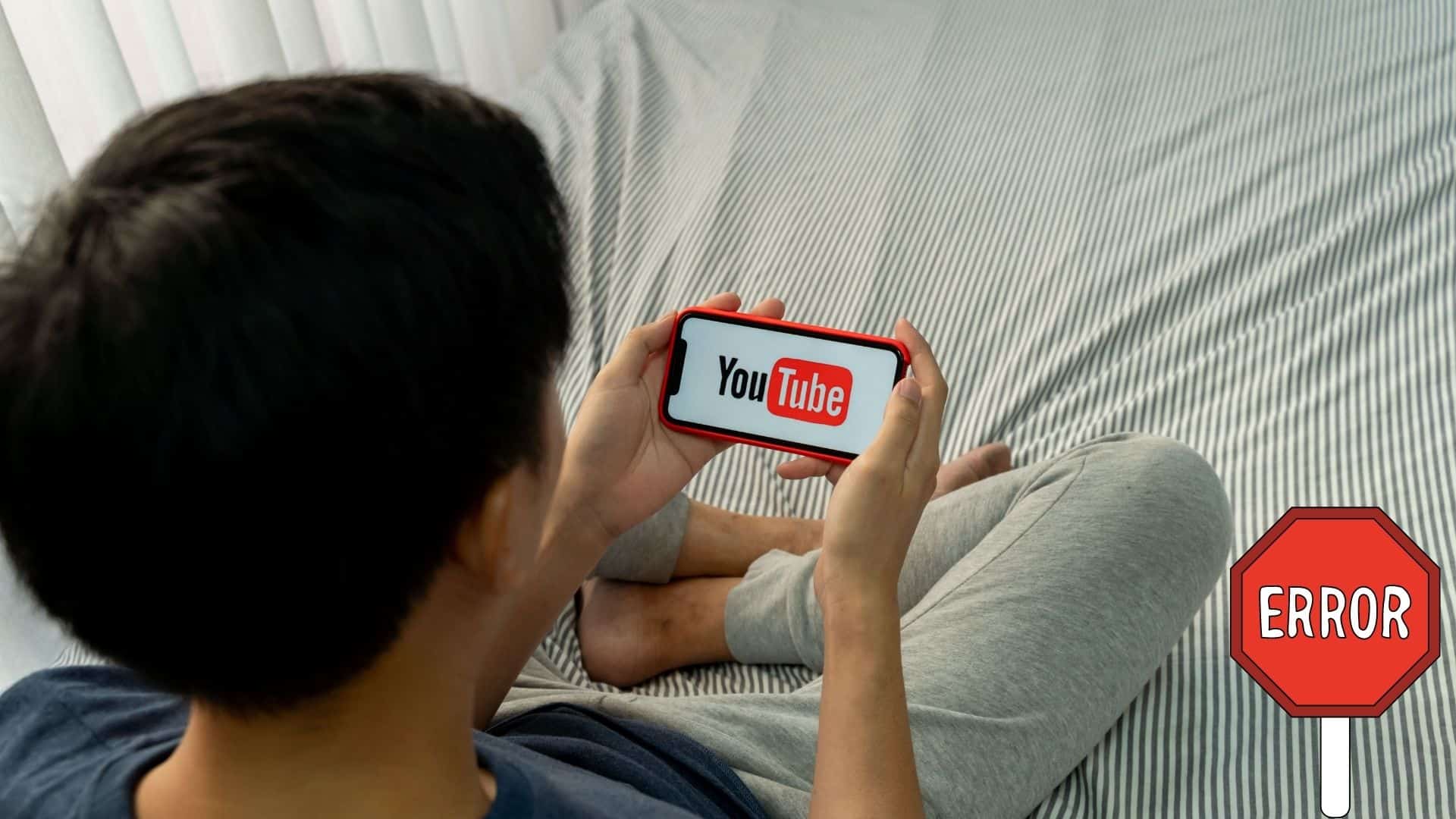
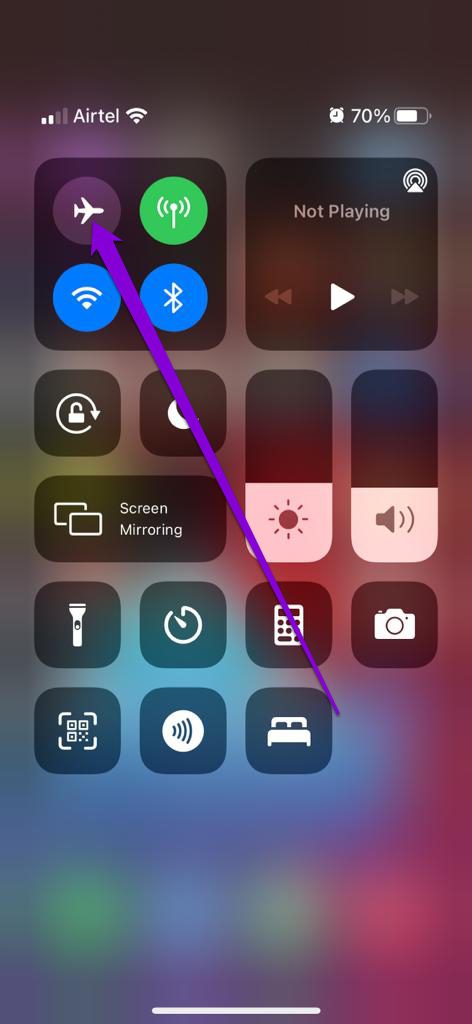
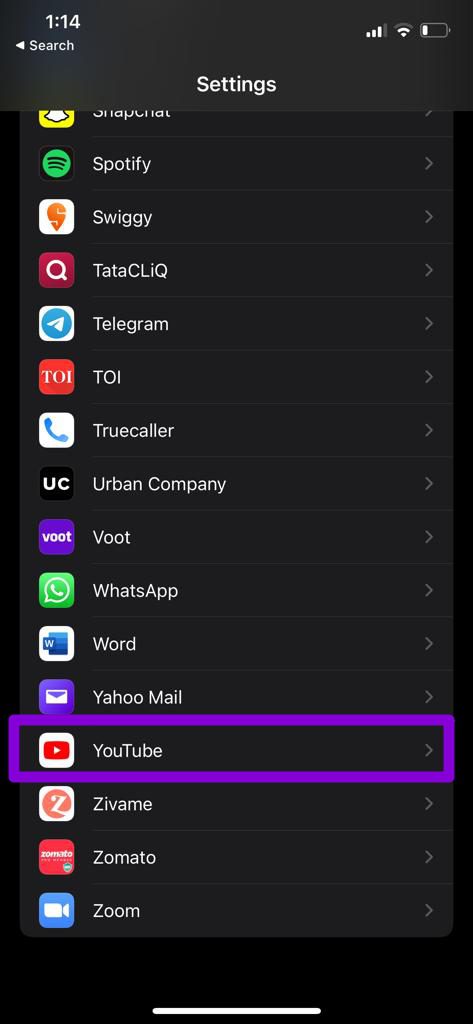
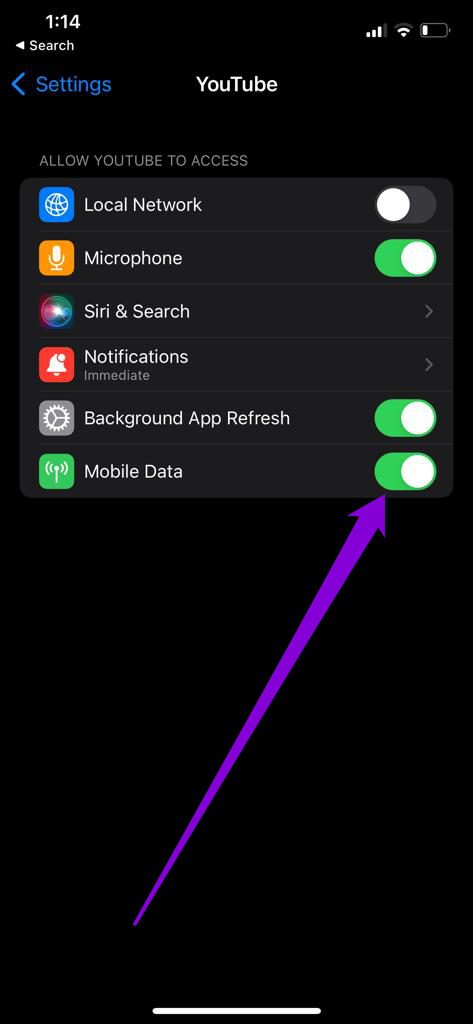
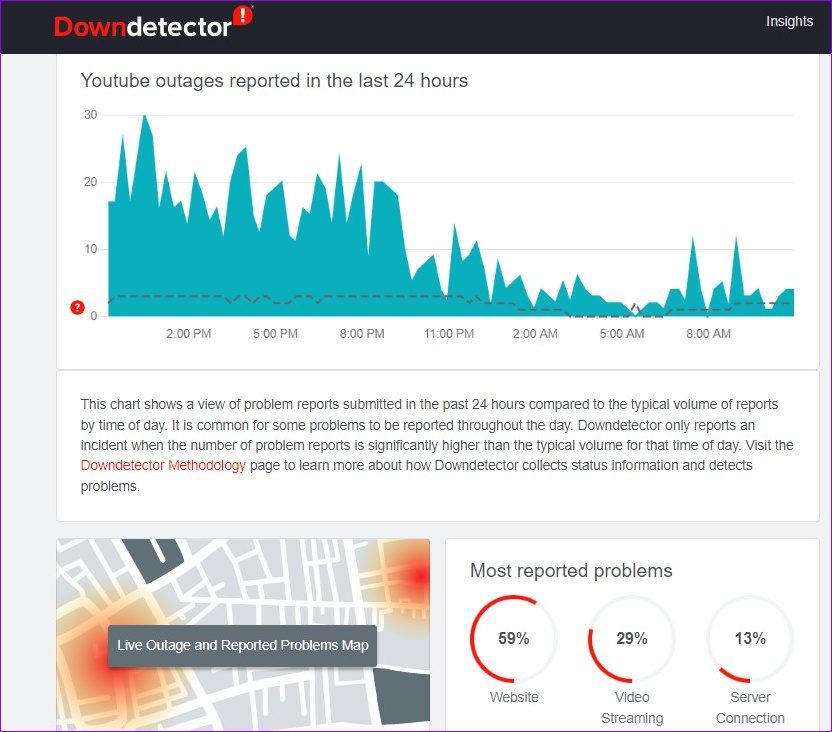
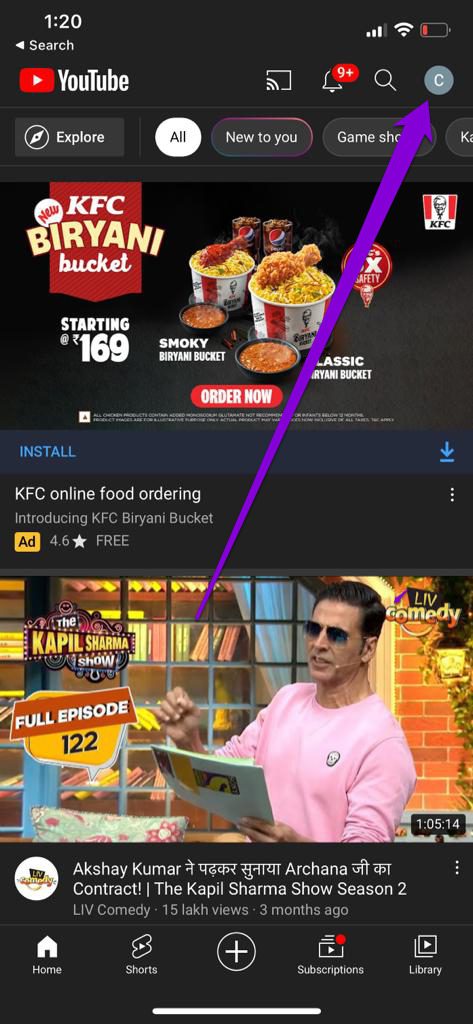
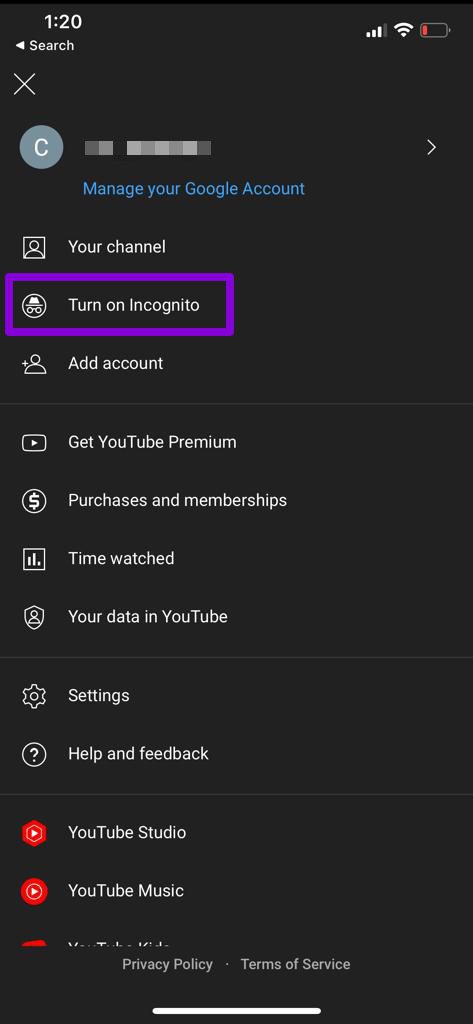

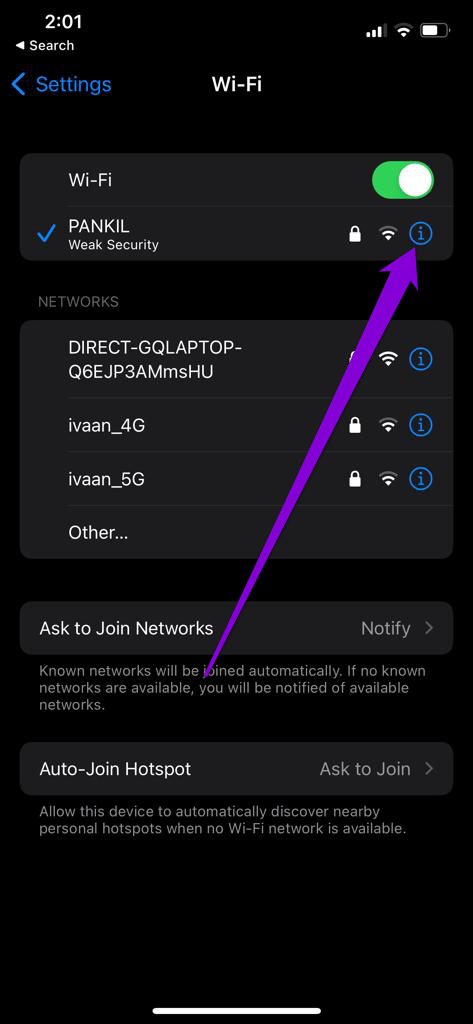
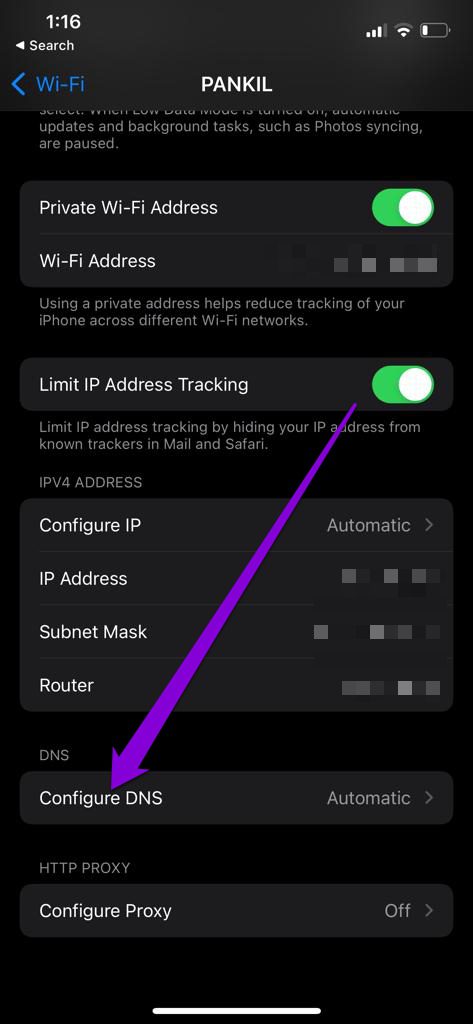
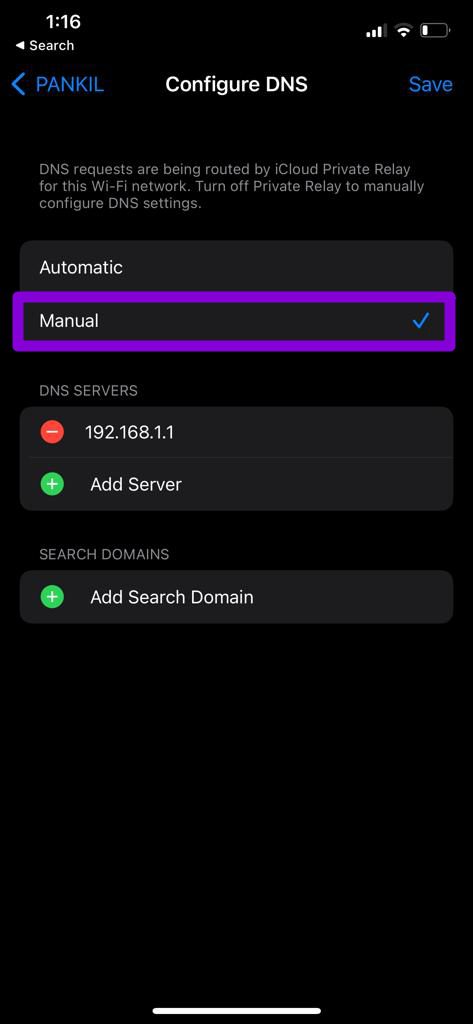
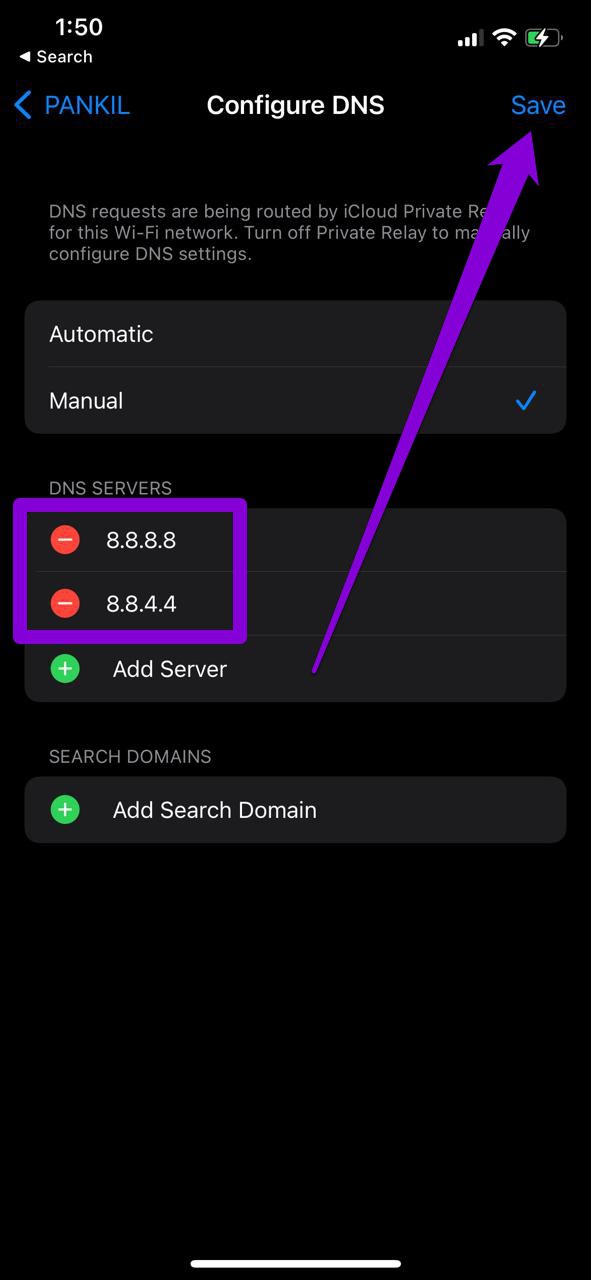
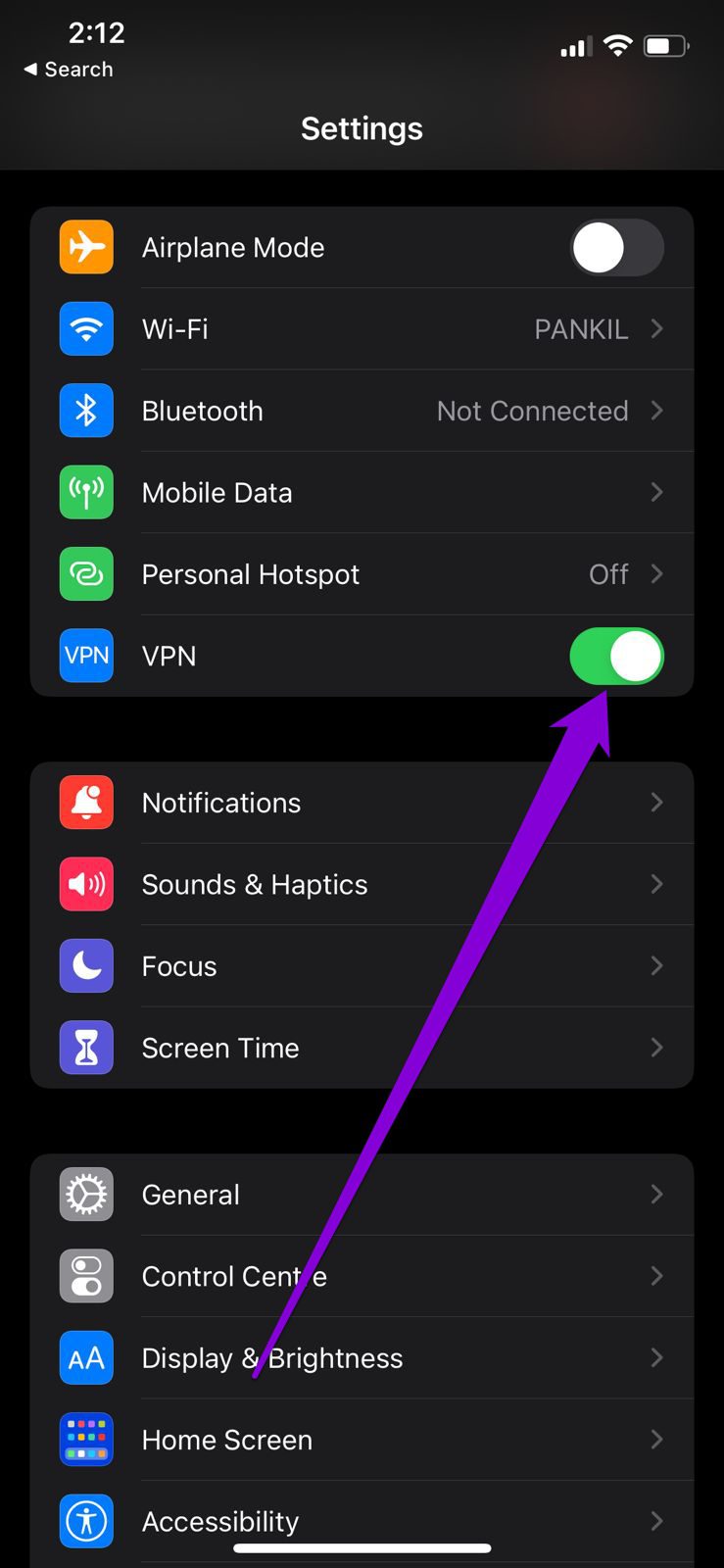
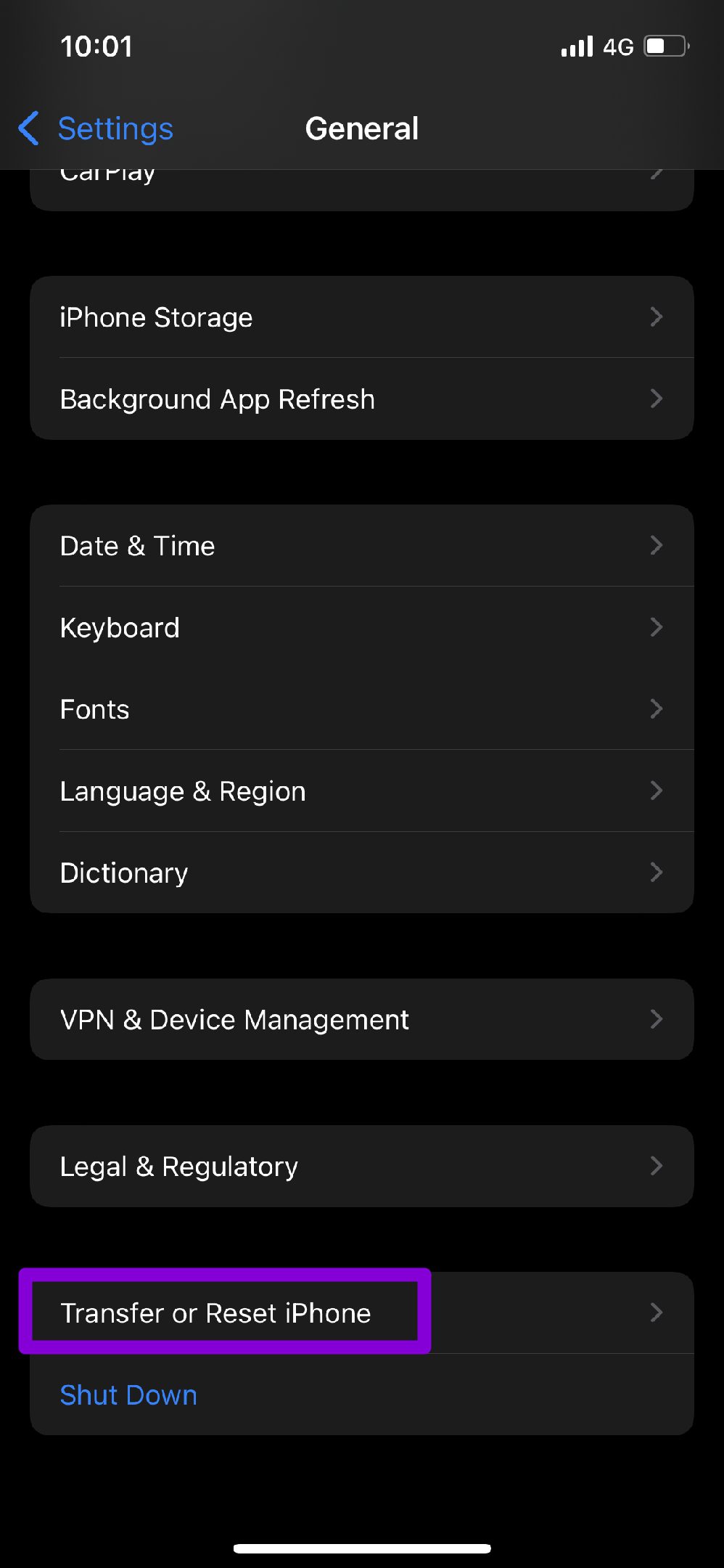
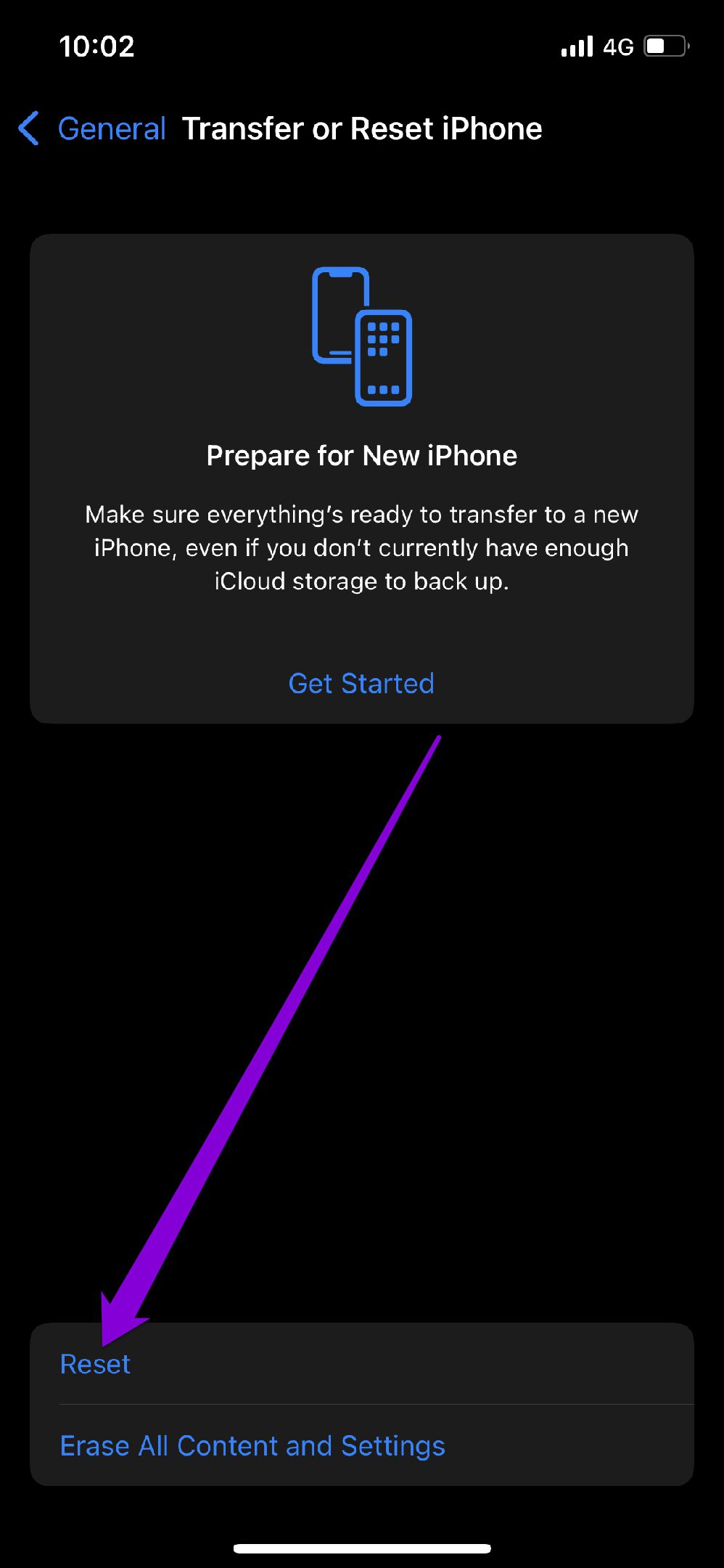
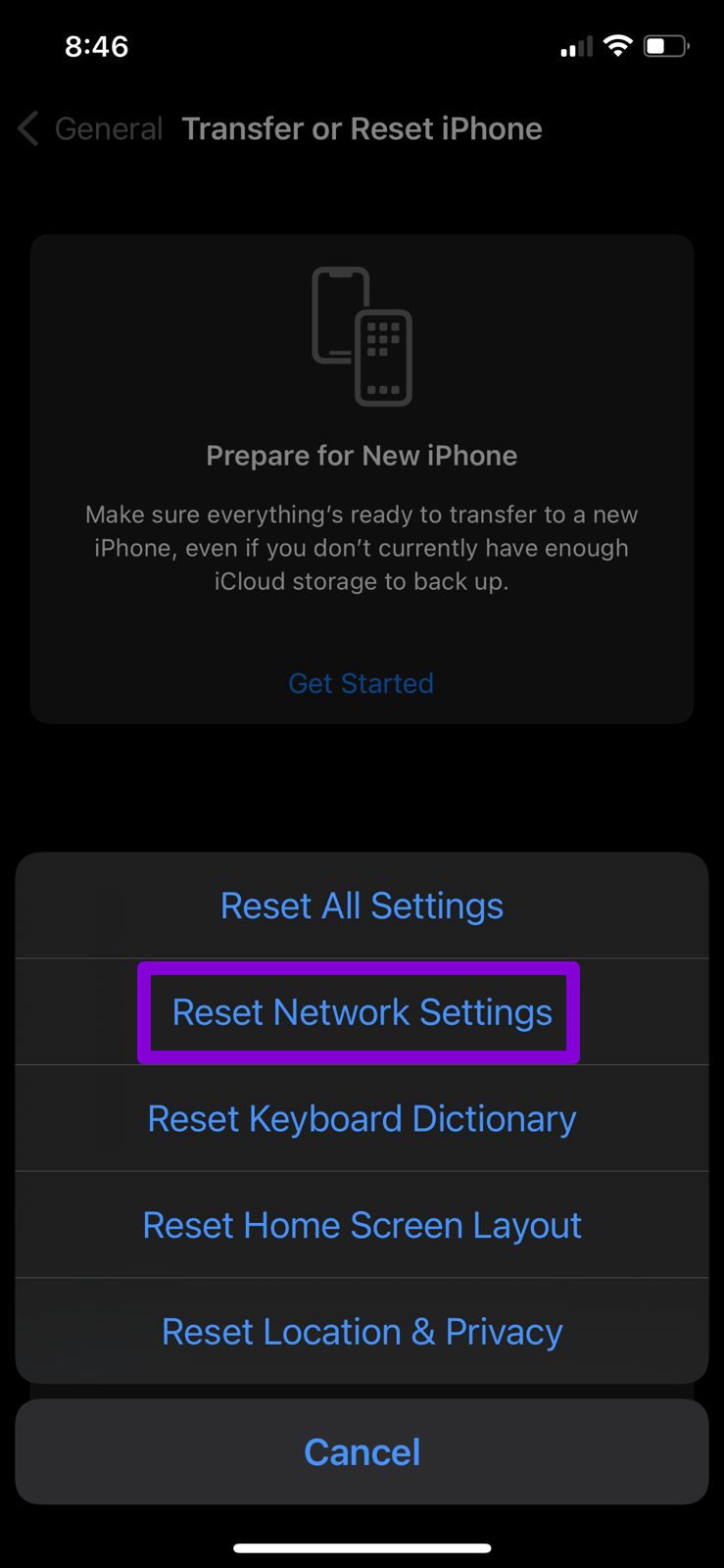
TE PUEDE INTERESAR